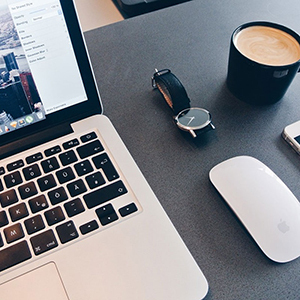Apple Business ManagerやApple School ManagerにおけるFederated Authentication
ABM ASMが対応しているIDPは?
- Google Workspace
- Microsoft Azure Active Directory(Azure AD)
この2つです、これらはIDプロバイダ(IDP)といいます。
このうちどちらか1つのIDPとだけ連携させることが可能です。
※2つ同時連携は仕様上不可ということ
また、IDPの連携後作成できる管理対象AppleIDは管理権限のない役割(職員、または生徒)がデフォルトになります。
IDPを連携する方法は?
所要時間: 5分
おおまかな連携手順をご紹介いたします。
- ABM または ASM の環境設定を開く
まずはサインイン後画面左下のユーザ名から環境設定を開きます
- サイドバーのアカウントをクリック

- アカウントをクリックすると右側に画像のような項目が表示される
「編集」をクリックします

- どちらのIDPを連携させるのか選択する
どちらか一方のみ連携可能となります。

- 画像のように選択すると「接続」が有効化されます
接続をクリックして次に進みます。

- 内部処理が始まります。
このあと任意選択したIDPのユーザ名、パスワードでログインをすると連携完了となります

連携完了後はどのように管理対象Apple IDが作成されるのか
まずはGoogle Workspace または MS AzureADのログイン情報(ユーザ名&PW)を利用しABMまたはASMにサインインをする あるいは割り当て済みのiPhone、iPad、iPod touch、Macのいずれかでサインイン。 この段階でIDPと同一のログイン情報で管理対象Apple IDが作成されます。 作成されたアカウントの役割は前述の通り、デフォルトで「職員」か「生徒」になります。
※上記いずれかの方法で一度サインインするとiCloud.comにもアクセス可能になります。
IDPから削除されたユーザは管理対象Apple ID側ではどうなる?
管理対象Apple IDの方も自動で削除されるのでしょうか。
答えはNoです。
管理対象Apple IDの方は残り、手動管理状態になります。 手動で作成された状態と同一の扱いということですね。 もちろん削除をしたければ手動で削除することが可能となります。
削除手順は、無効化>削除です。
一度アカウントを無効化しないと削除するメニューが有効化されません。
以上がABM ASMにおけるFederated Authenticationの概要になります。
あまり使用する機会はないかもしれませんがすでにIDP内にユーザリストができあがってる場合は便利に使えると思いますので参考になれば幸いです。
ここまで読んでいただきありがとうございました。
ABMの概要はこちら↓↓